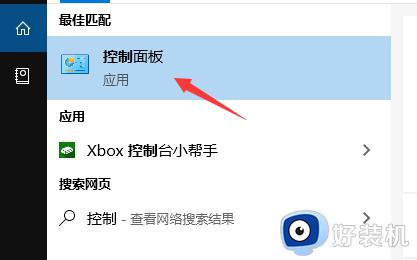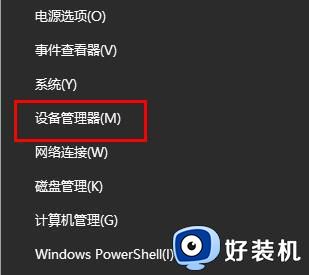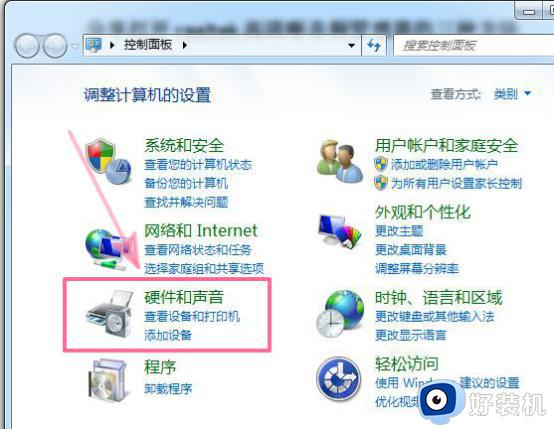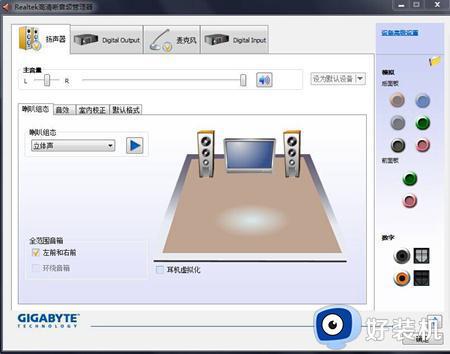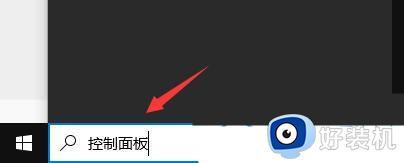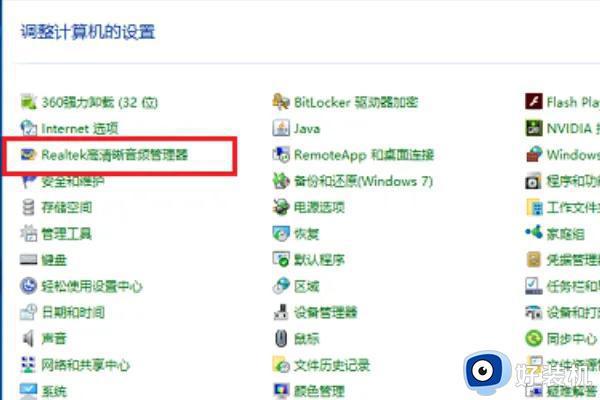realtek高清晰音频管理器怎么调耳机声音 realtek高清晰音频管理器设置耳机声音教程
时间:2023-10-09 09:37:23作者:xinxin
在电脑中,我们可以通过realtek高清晰音频管理器来对外放声音进行管理,同时也包括麦克风、耳机、音响音量相关的增益和特效调节,可是对于电脑中插入的耳机声音设置,很多小伙伴也都在咨询realtek高清晰音频管理器怎么调耳机声音呢?下面小编就来教大家realtek高清晰音频管理器设置耳机声音教程。
具体方法:
1、使用左下角的开始按钮搜索并点击进入控制面板,然后在控制面板界面找到“realtek高清晰音频管理器”并点击
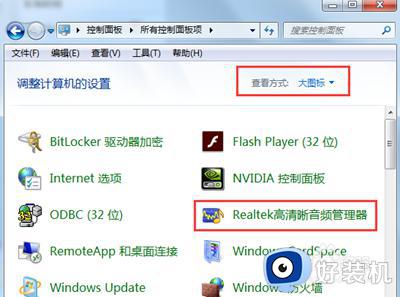
2、在打开的realtek高清晰音频管理器界面中,点击右上角的“设置”图标,
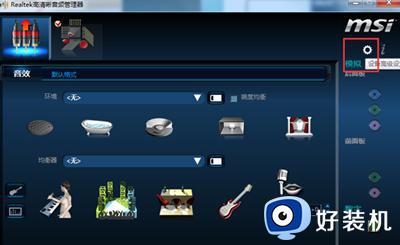
3、进入高级设置页面后。将“在插入前面耳机设备时,使后面输出设备静音”的选项取消勾专选(就是把√去掉)然后点确定;
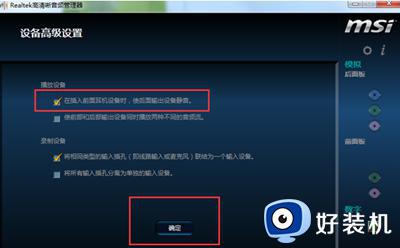
4、最后点击右下角的“扳手”图标,进入到面板设置,将”禁用插口检测“勾选,并确定这样realtek高清晰音频管理器怎么设置耳机的问题就解决了
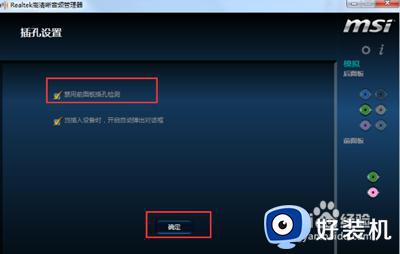
以上就是小编给大家分享的realtek高清晰音频管理器设置耳机声音教程了,如果你也有相同需要的话,可以按照上面的方法来操作就可以了,希望本文能够对大家有所帮助。